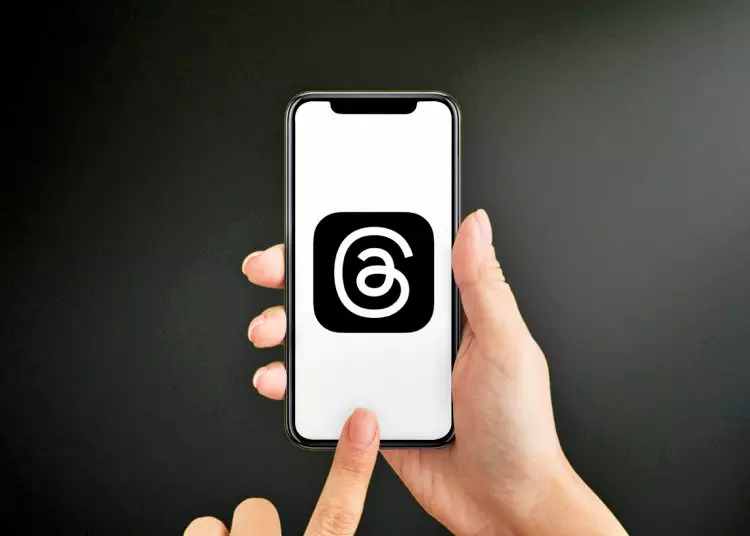Добре дошли в нашето изчерпателно ръководство за това как да отговаряте на коментари в теми в Instagram! Тъй като социалните медии продължават да бъдат мощна платформа за връзка и изразяване, знанието как ефективно да се ангажирате с аудиторията си стана критично важно. Това ръководство ще ви помогне да осигурите уважително и ангажиращо взаимодействие, като ви предостави знания и умения как да отговаряте на коментари в нишки. Готови са инструкции стъпка по стъпка и полезни прозрения за потребители на iOS или Android. Започнете веднага!
Отказ от отговорност: Тази статия предоставя насоки за отговор на коментари, специфични за нишка, и не разглежда други фактори, които влияят на класирането при търсене като цяло.
Изкуството на тагването и коментирането
Когато отговаряте на коментари, нишките в Instagram предлагат различни функции, които ви позволяват да маркирате потребители, да отговаряте с различни видове медии и да поддържате смислени разговори. Разгледайте по-отблизо тези опции.
1. Маркирайте потребителите за директно ангажиране
Етикетите са чудесен начин да привлечете нечие внимание и да започнете директен разговор. За да маркирате потребител в отговор на коментар, изпълнете следните стъпки:
- Започнете, като докоснете коментара, на който искате да отговорите.
- Намерете потребителското име на човека, когото искате да маркирате.
- Въведете „@“, последвано от потребителското име на другия човек. Показва се списък с препоръки.
- Изберете желания потребителски идентификатор от списъка с предложения.
- Напишете отговор и натиснете бутона за отговор, за да се присъедините към разговора.
Маркирането на потребителите не само прави техните отговори по-персонализирани, но също така им позволява да получават известия, което увеличава вероятността от текущи взаимодействия.
2. Пишете текстови отговори за смислена комуникация
Понякога добре написан текстов отговор може да е точно това, от което се нуждаете, за да изразите своите мисли или признателност. За да отговорите с текст в нишка в Instagram, следвайте тези прости стъпки:
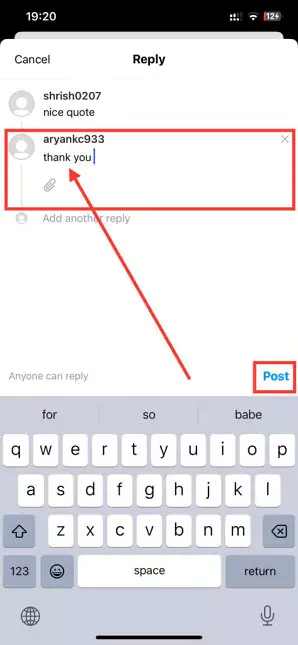
- Докоснете коментара, на който искате да отговорите.
- Въведете отговора си в полето за коментар.
- Поддържайте отговорите си кратки, уважителни и по темата.
- Щракнете върху бутона Отговор, за да публикувате отговора си.
Ясните и кратки текстови отговори насърчават истинския разговор и демонстрират ангажимент за уважително ангажиране.
3. Обогатете разговорите със снимки, видеоклипове и емотикони
Визуалното съдържание има силата да пленява хората и да изразява емоциите по-ефективно. Нишките добавят дълбочина към вашите взаимодействия, като ви позволяват да отговаряте със снимки, видеоклипове и емотикони. Ангажирайте аудиторията си с мултимедиен отговор, като следвате тези стъпки:
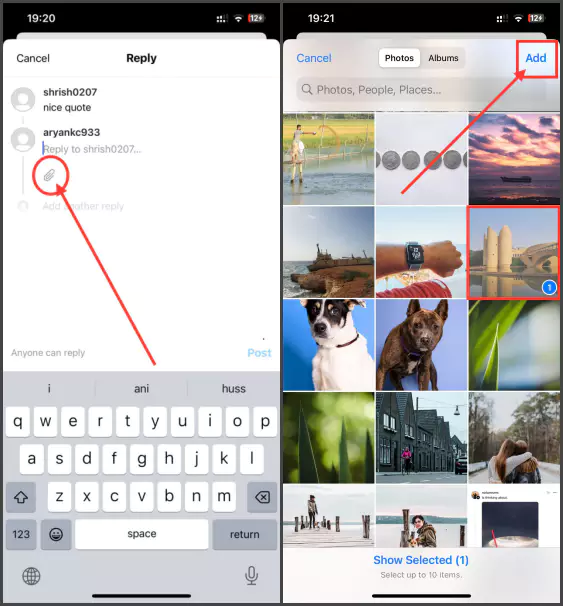
- Докоснете коментара, на който искате да отговорите.
- Намерете иконата на камера близо до полето за коментари.
- Изберете иконата на камерата, за да отворите камерата на вашето устройство.
- Заснемете снимка или видеоклип, които отговарят на вашия отговор.
- Ако желаете, подобрете визуалното съдържание с помощта на филтри, ефекти или надписи.
- Докоснете бутона Отговор, за да споделите своя мултимедиен отговор.
Не забравяйте ефектите на емотиконите! Емотиконите могат да добавят индивидуалност и да изразяват емоциите кратко. Просто докоснете иконата на емоджи в полето за коментари и изберете емоджито, което най-добре отговаря на вашия отговор.
Поддържане на здравословен и безопасен разговор
Thread се ангажира да създаде безопасна и уважителна среда за всички потребители. Предоставяме инструменти за премахване на коментари и справяне с обидно съдържание, за да поддържаме здрави разговори. Разгледайте как можете ефективно да управлявате секцията си за коментари.
1. Изтрийте коментарите за по-чисти дискусии
Понякога може да срещнете коментари, които са неуместни, неуместни или просто не отговарят на разговора. В тези случаи изтриването на коментари може да помогне дискусията да остане по-чиста и по-фокусирана. За да изтриете нежелани коментари, моля, изпълнете следните стъпки:
- Намерете коментара, който искате да изтриете.
- Плъзнете наляво върху коментар, за да видите иконата на кошчето.
- Докоснете иконата на кошчето, за да изтриете коментар.
- Изберете „Изтриване“ в диалоговия прозорец за потвърждение, за да потвърдите изтриването.
Създайте безопасно пространство за смислени взаимодействия, като незабавно изтриете неуместни или обидни коментари.
2. Предпазвайте от садистични коментари
За съжаление, садистични коментари понякога могат да бъдат публикувани в теми. Темите предоставят възможност за скриване на садистични коментари, така че другите да не ги виждат. За да скриете тези коментари, изпълнете следните стъпки:
- Идентифицира садистичните коментари, които искате да скриете.
- Плъзнете наляво върху коментар, за да видите иконата на флаг.
- Скрийте коментарите, като докоснете иконата на флаг.
- Изберете „Скриване на коментарите“ в диалоговия прозорец за потвърждение.
Скриването на садистични коментари помага да се даде приоритет на благосъстоянието на общността и насърчава положителните взаимодействия.
Възползвайте се от силата на интерактивното видео
Видеото е привлекателна медия, която може да вдъхне живот на разговорите. Нишките правят дискусиите по-ангажиращи и интерактивни с помощта на видеоклипове. Ето как да се възползвате от тази функция.
- Докоснете коментара, на който искате да отговорите с видеоклип.
- Намерете иконата на камера близо до полето за коментари.
- Изберете иконата на камерата, за да отворите камерата на вашето устройство.
- Плъзнете до желаната опция, за да превключите към видео режим.
- Започнете да записвате видео отговор, за да изразите мислите си или да добавите контекст.
- Ако е необходимо, редактирайте видеоклипа, като използвате функции като изрязване или добавяне на ефекти.
- Докоснете бутона Отговор, за да споделите своя видео отговор.
Включването на видео в отговорите на коментарите може да осигури динамично и завладяващо изживяване за вашата аудитория.
завършек
Ангажирайте се с общността, като отговаряте на коментари в нишките на Instagram, за да обогатите изживяването си в социалните медии. Платформата предлага разнообразие от опции, включително текст, изображение, видео и емотикони, за да направят вашите отговори по-живи и въздействащи. Винаги се стремете да пишете обмислени и смислени отговори, тъй като качеството на вашите отговори може значително да подобри взаимодействието ви. Независимо дали използвате iOS или Android, Threads ви дава инструментите, за да направите вашите разговори по-интересни и ангажиращи.
Не забравяйте, че комуникацията включва не само изразяване на мислите ви, но и изслушване и отговаряне. Изведете разговорите си на съвсем ново ниво, като се възползвате от многото опции, които Threads предлага.